Bu kılavuz, EMUDECK kullanarak Steam güvertenizde Sega CD oyunlarını nasıl oynayacağınızı detaylandırıyor. Optimal performans için kurulum, ROM transferi ve optimizasyonu kapsayacağız.
Kurulum Öncesi Adımlar:
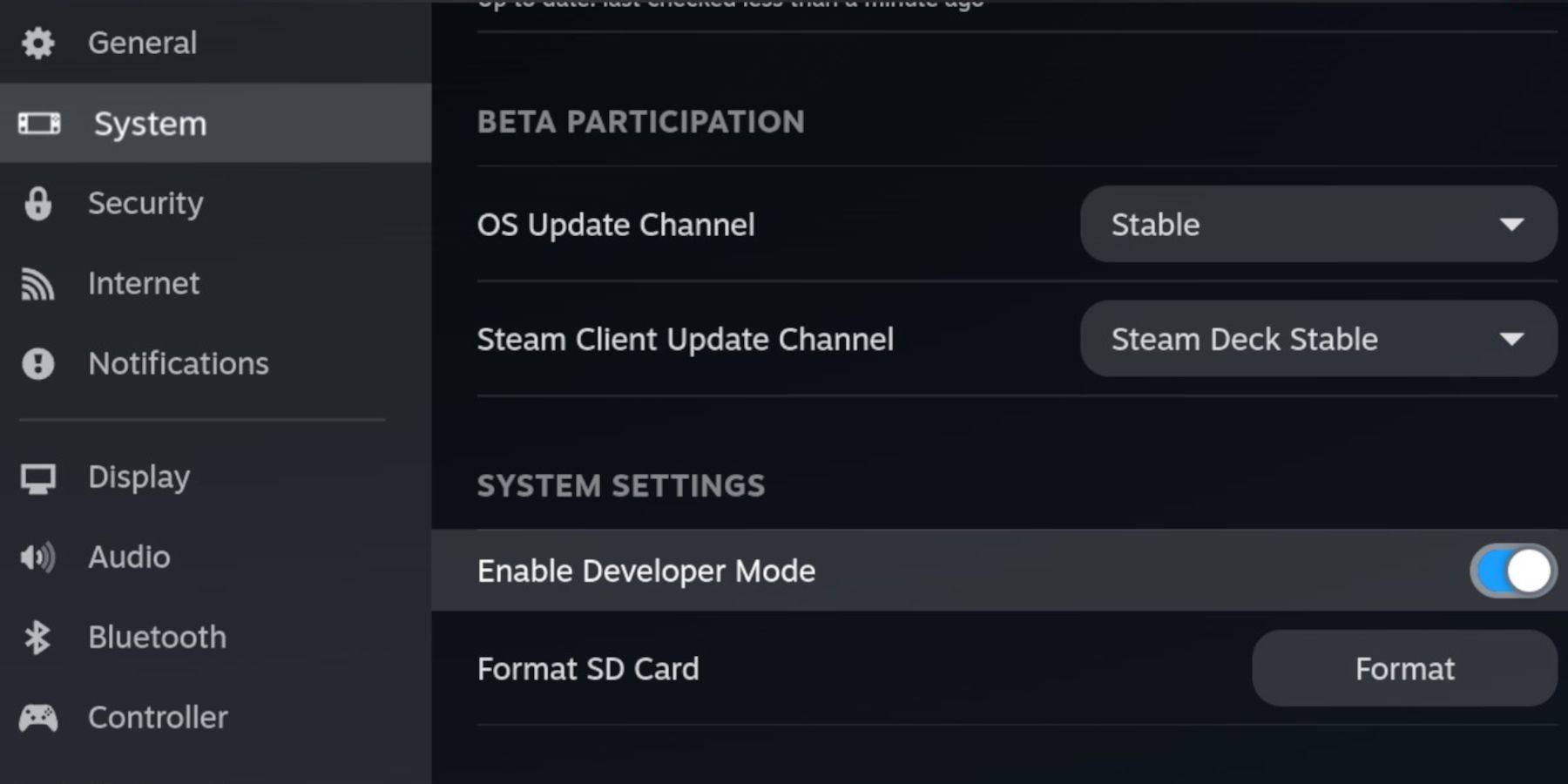 Emudeck güncellemeleriyle uyumluluk için buhar güvertenizde geliştirici modunu ve CEF uzaktan hata ayıklamasını etkinleştirin. Talimatlar:
Emudeck güncellemeleriyle uyumluluk için buhar güvertenizde geliştirici modunu ve CEF uzaktan hata ayıklamasını etkinleştirin. Talimatlar:
- Buhar menüsüne erişim (buhar düğmesi).
- Sistem> Geliştirici moduna gidin ve etkinleştirin.
- Geliştirici menüsüne gidin ve CEF uzaktan hata ayıklamayı etkinleştirin.
- Güç Menüsü> Masaüstü Modu.
Temel gereksinimler:
- Emudeck ve oyunlar için hızlı bir A2 microSD kartı. Bu kartı buhar güvertesinde biçimlendirin (Buhar Menüsü> Depolama> SD kart format).
- Yasal olarak elde edilen SEGA CD ROMS ve BIOS dosyaları.
- İsteğe bağlı: Daha kolay dosya yönetimi için klavye ve fare.
Emudeck kurulumu:
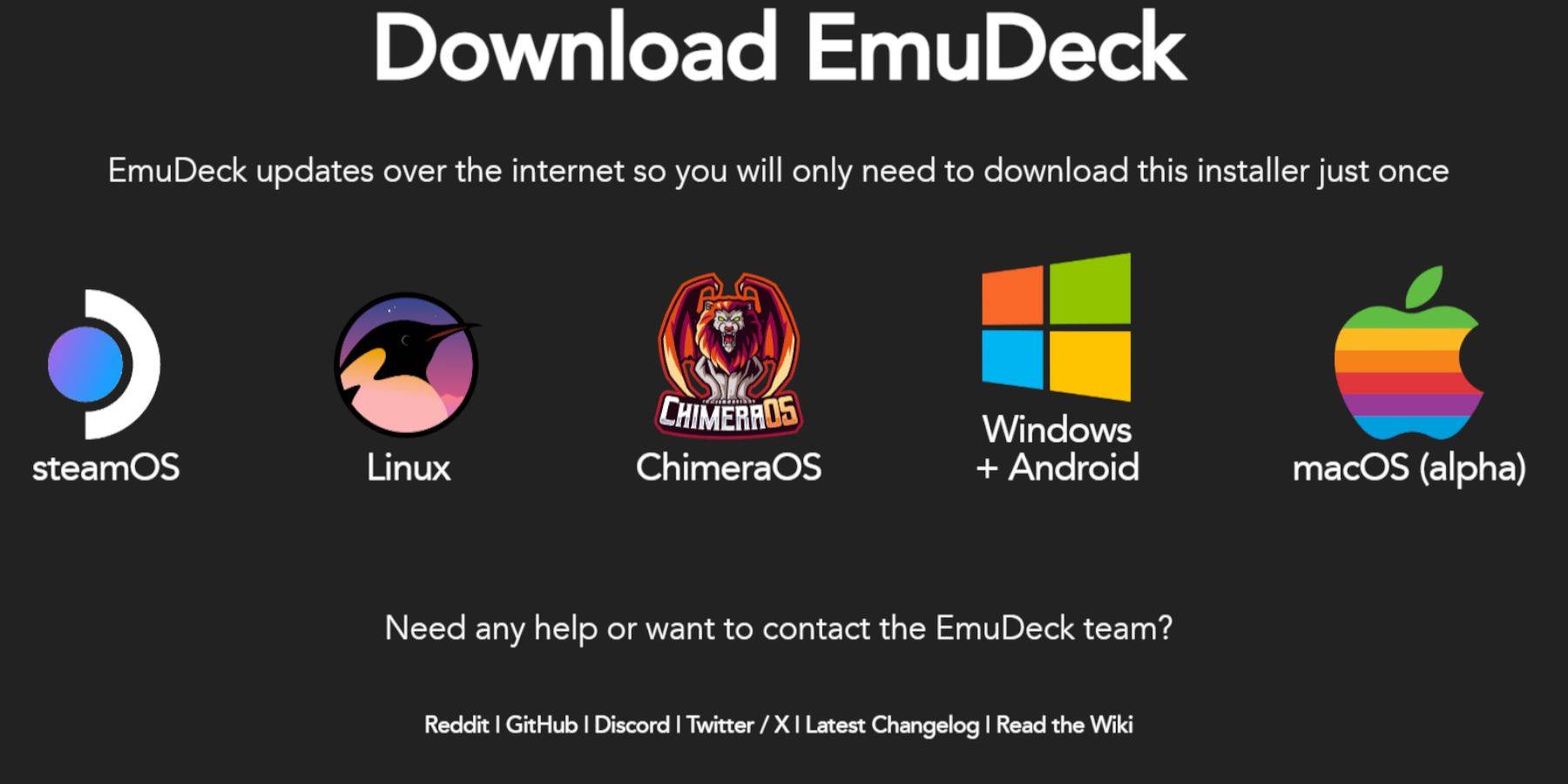
- Masaüstü moduna geçin (Buhar Düğmesi> Güç> Masaüstü Modu).
- Bir tarayıcı indirin (Discovery Store'dan), ardından Emudeck'i indirin. Steamos sürümünü seçin.
- Yükleyiciyi çalıştırın, özel kurulumu seçin, SD kartınızı seçin ve hedef olarak buhar güvertesini seçin. Retroarch, Melonds, Steam ROM Yöneticisi ve Emülasyon İstasyonu'nu (veya tüm emülatörleri) seçin.
- Kurulumu tamamlayın.
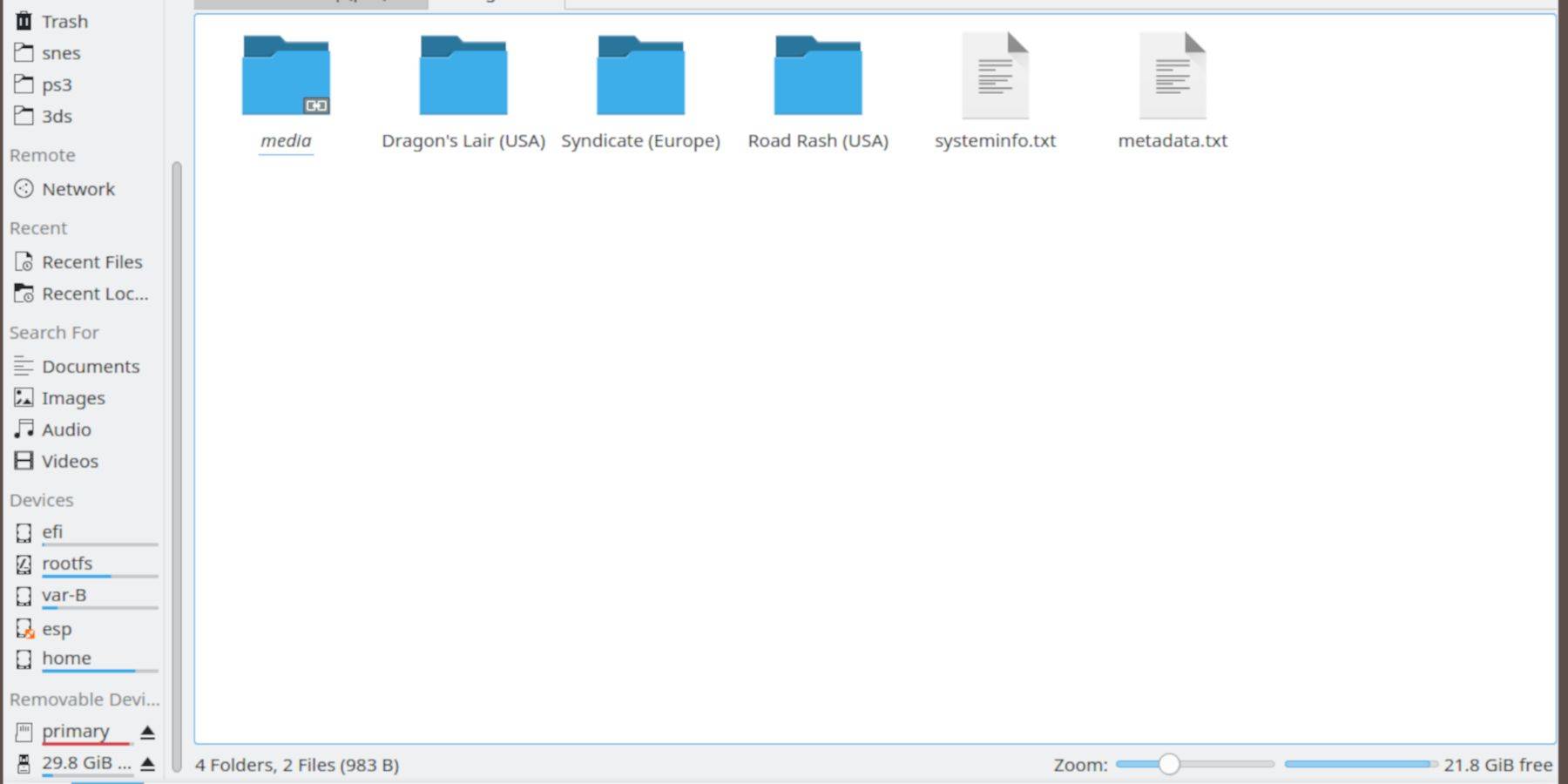
- > 'a gidin ve BIOS dosyalarınızı aktarın.
-
EmulationBIOS - (veya
Emulation) 'a gidin ve ROM'larınızı aktarın.ROMSsegaCDmegaCD Steam ROM Yöneticisi ile ROM ekleme:
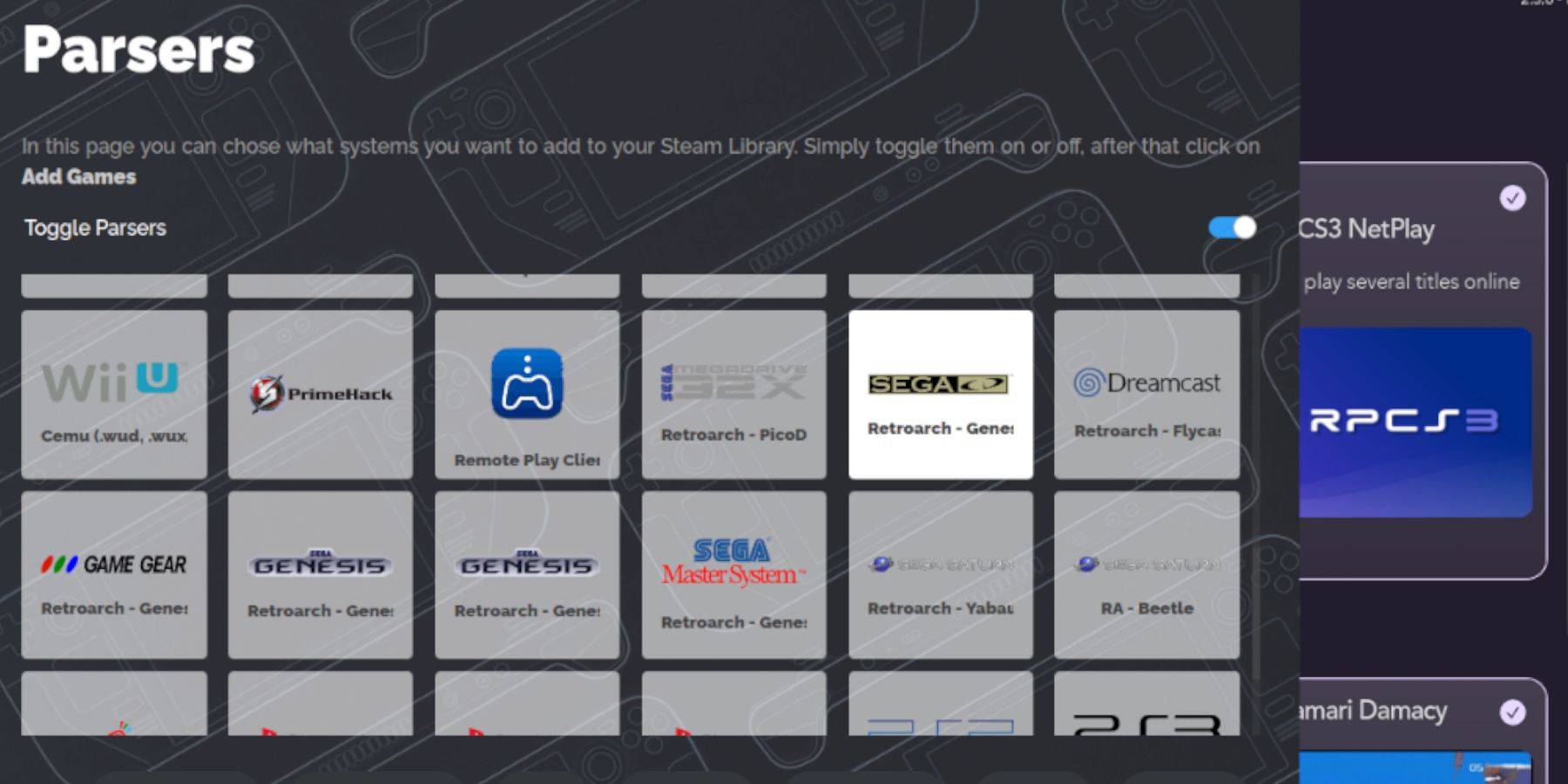 Emudeck'i açın ve Steam Rom Manager'ı başlatın.
Emudeck'i açın ve Steam Rom Manager'ı başlatın.
- Ekrandaki istemleri izleyin, Sega CD oyunlarınızı ekleyip verileri ayrıştırma.
- Eksik kapakları düzeltme:
Steam ROM Yöneticisi genellikle kapak resmini işler, ancak eksik resimler için:
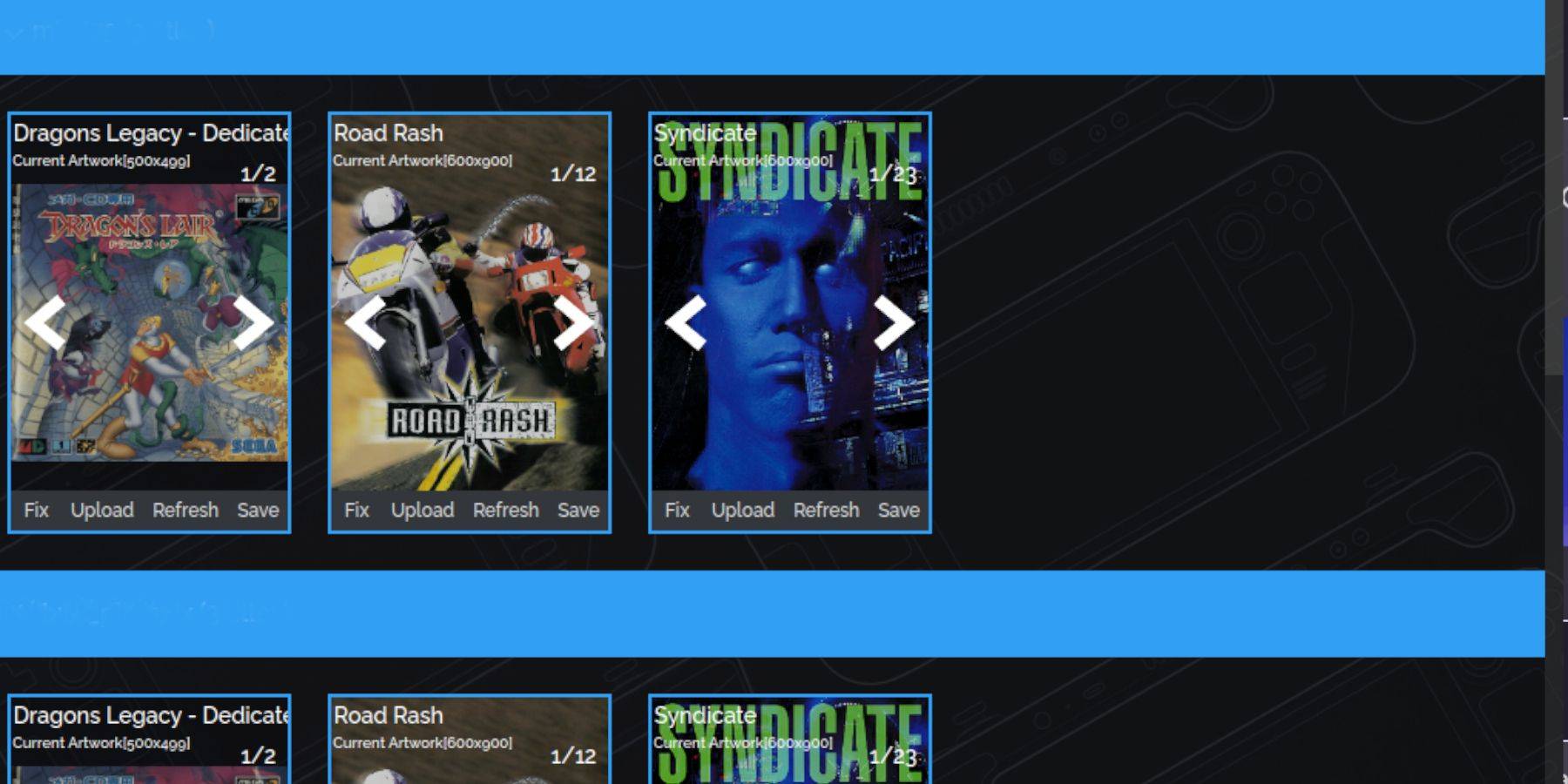 SRM'deki "Düzelt" işlevini kullanın, oyun başlığını arıyor.
SRM'deki "Düzelt" işlevini kullanın, oyun başlığını arıyor.
- Uygun bir kapak seçin ve "Kaydet ve Kapat" ı tıklayın.
- Manuel olarak kapak eklemek için SRM'de "Yükle" işlevini kullanın.
- Sega CD Oyunları Oynamak:
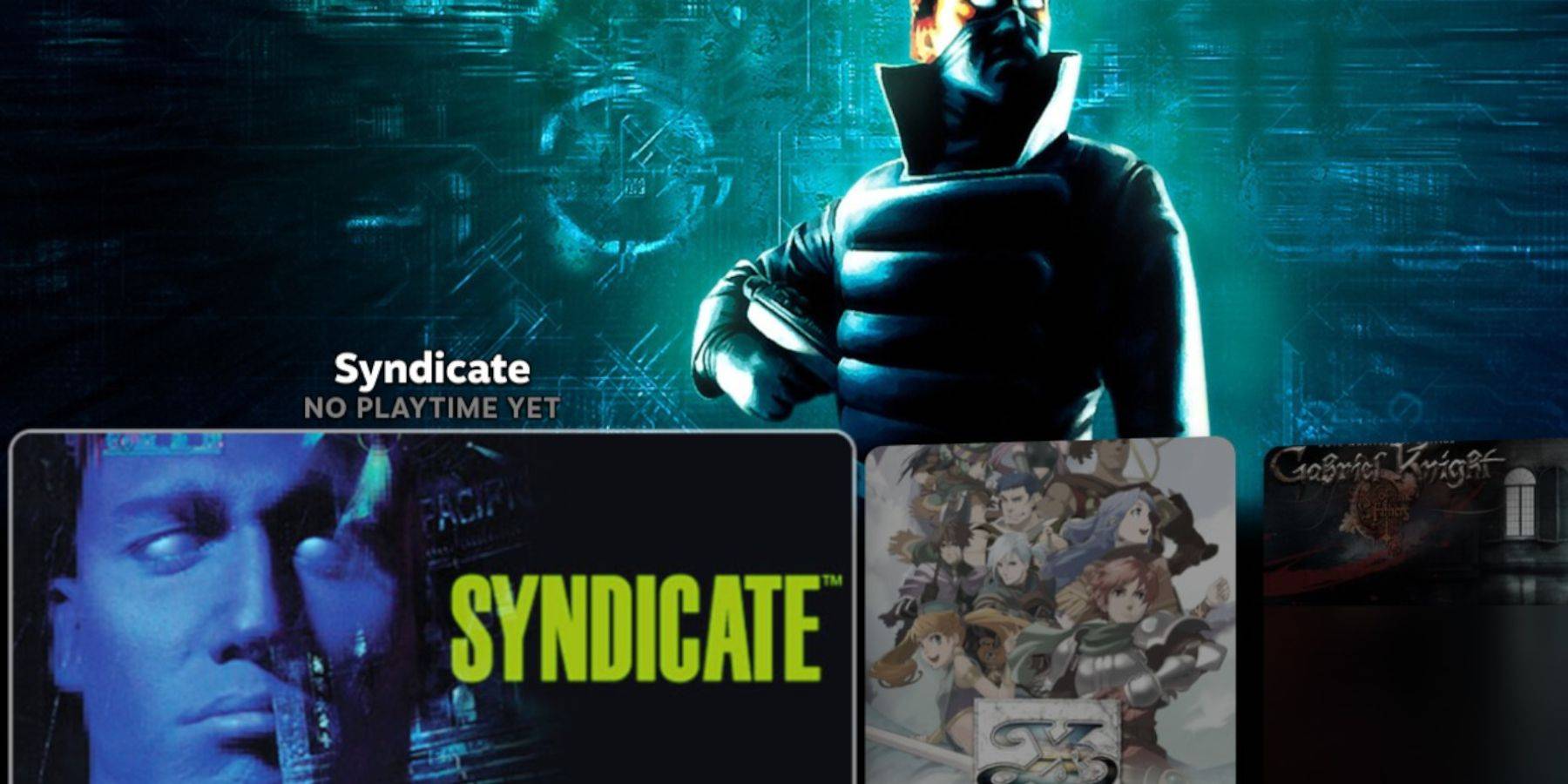 Oyun modunda Steam Kütüphanenize Git> Koleksiyonlar> Sega CD.
Oyun modunda Steam Kütüphanenize Git> Koleksiyonlar> Sega CD.
- Oyunlarınızı başlatın. Çok diskli oyunlar için emülasyon istasyonu önerilir.
- Emülasyon istasyonu:
Emülasyon istasyonuna Steam kütüphanenizin steam olmayan sekmesi aracılığıyla erişin. Meta veri ve sanat eserlerini otomatik olarak indirmek için kazıyıcı işlevini (Menü> Kazıcı> TheGamesdb> Sega CD) kullanın.
Decky Loader kurulumu:
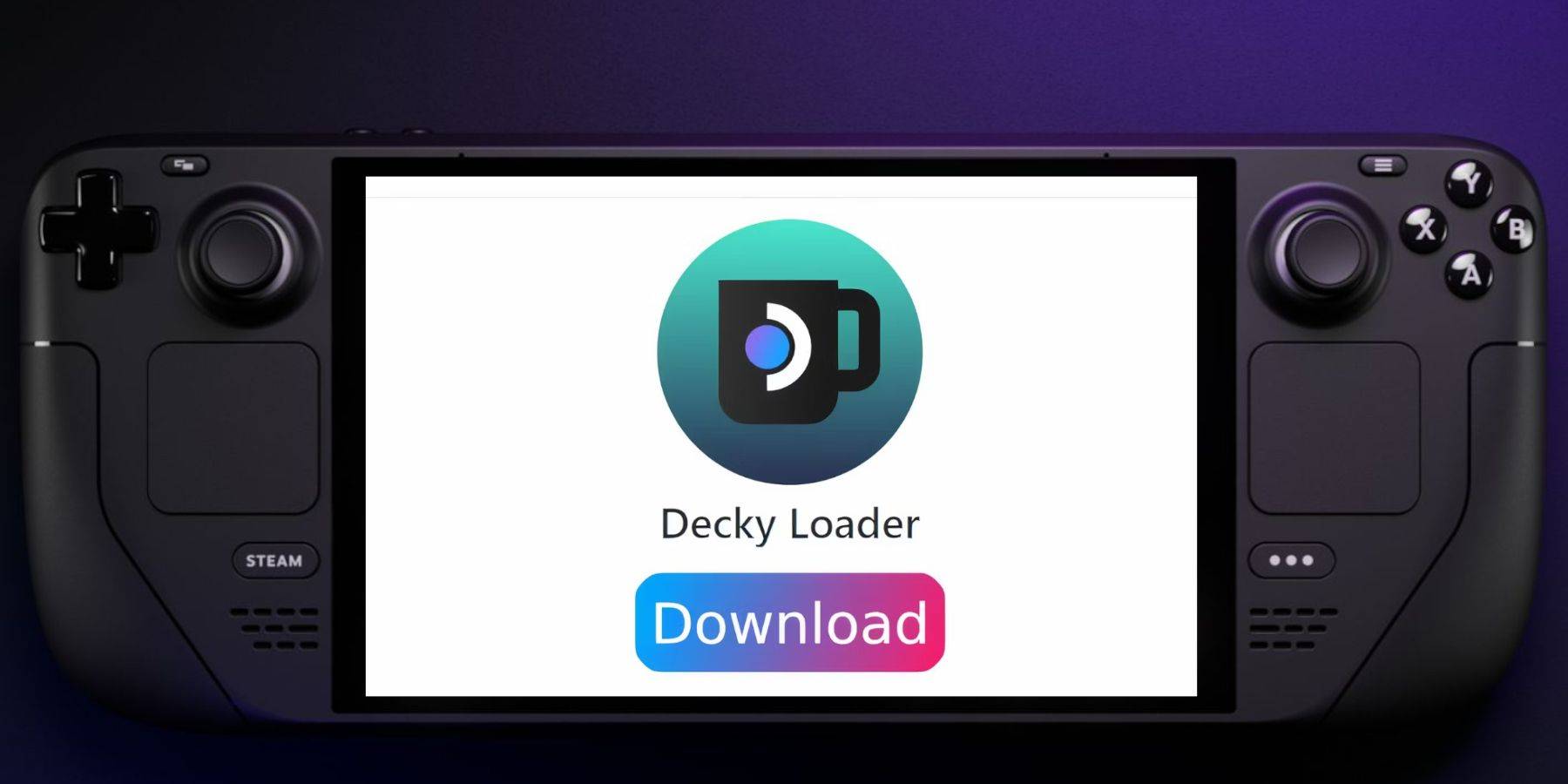
- Masaüstü moduna geçin.
- Decky Loader'ı GitHub sayfasından indirin.
- Yükleyiciyi çalıştırın ve "Önerilen Yükleme" yi seçin.
- Buhar destenizi oyun modunda yeniden başlatın.
elektrikli aletler kurulumu ve optimizasyonu:
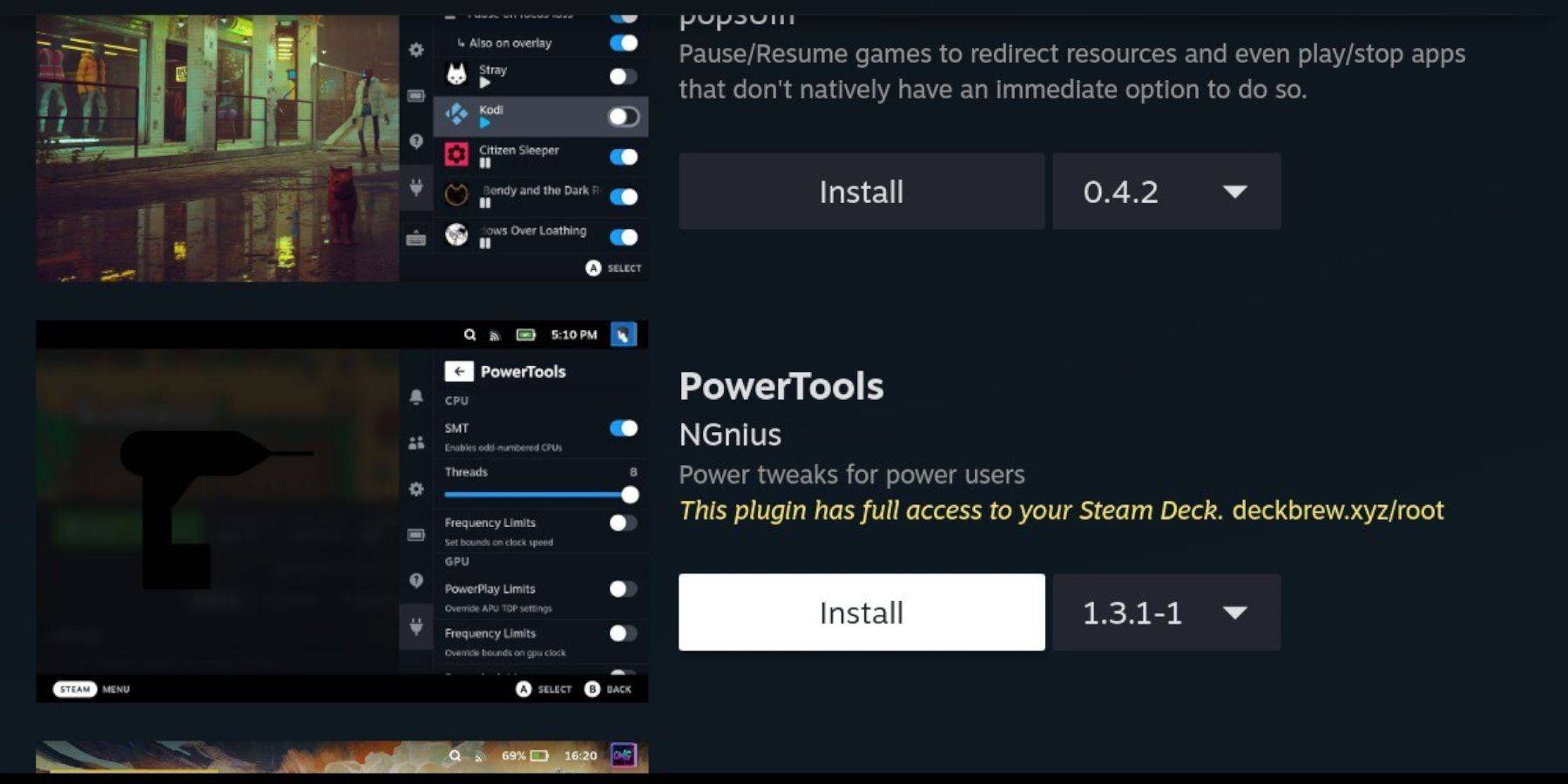
- Hızlı Erişim menüsü (QAM) aracılığıyla Decky Loader erişim.
- Decky mağazasından elektrikli aletler yükleyin.
- Elektrikli araçlardaki ayarları optimize et (SMT'leri devre dışı bırakın, iş parçacıklarını 4 olarak ayarlayın, performans menüsünde GPU saatini ayarlayın). Bir buhar güvertesi güncellemesinden sonra Decky Loader'ı geri yükleme:
Bir güncellemeden sonra Decky Loader kaldırılırsa:
Masaüstü moduna geçin.
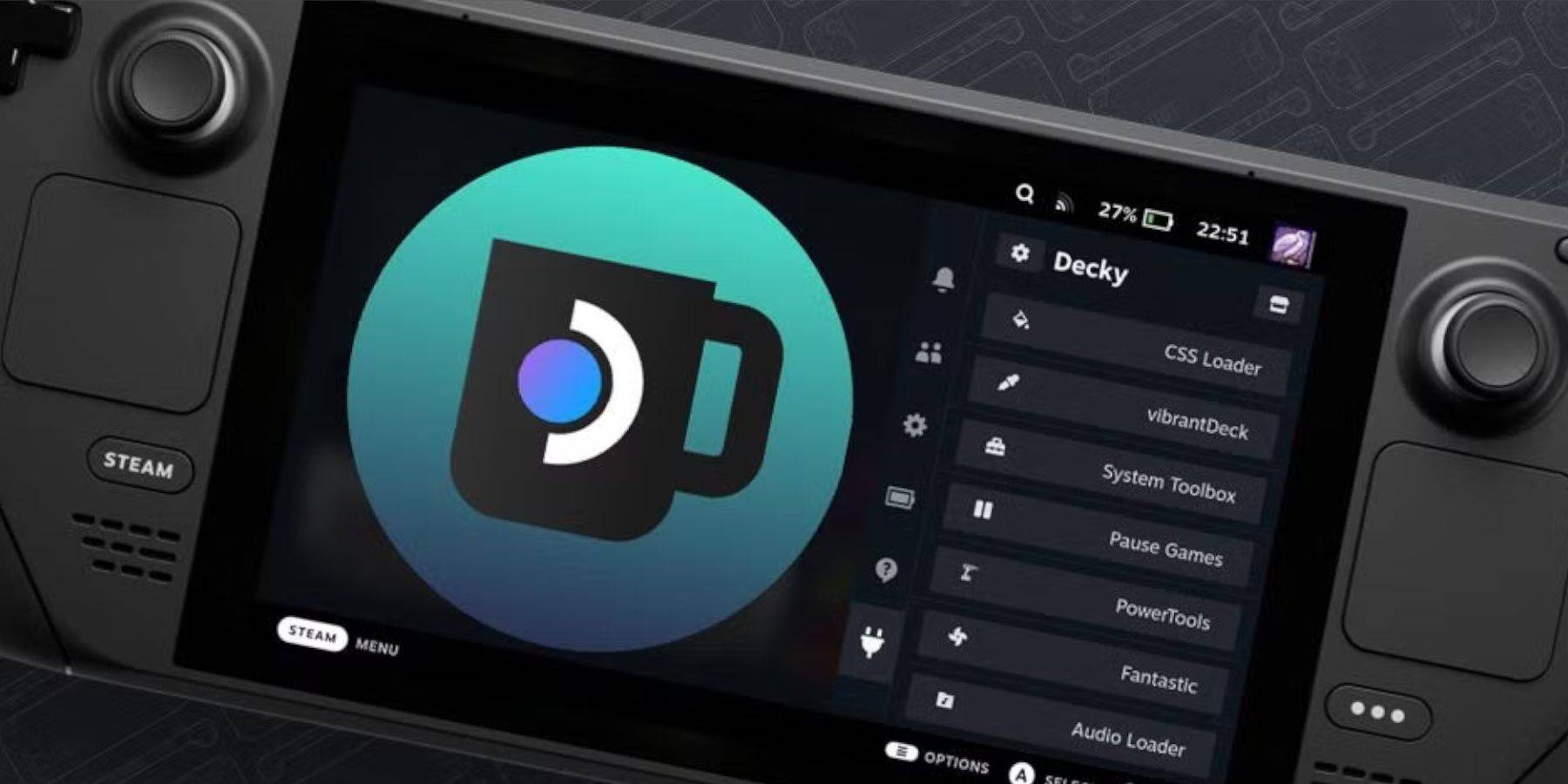 Github'dan Decky Loader'ı yeniden indir.
Github'dan Decky Loader'ı yeniden indir.
- "Yürüt" ("Açık" değil) kullanarak yükleyiciyi çalıştırın.
- Sudo şifrenizi girin (veya istenirse bir tane oluşturun).
- Buhar güvertenizi yeniden başlatın.
- Bu kapsamlı kılavuz, Steam güvertenizde SEGA CD oyunlarınızı başarılı bir şekilde kurmanıza ve tadını çıkarmanıza izin vermelidir.

 En Son İndirilenler
En Son İndirilenler
 Downlaod
Downlaod




 En Önemli Haberler
En Önemli Haberler









